Kung mag-klik ka sa tab nga Apps sa App Store ug mag-scroll hangtod sa ubos, makit-an nimo ang mga kategorya sa app lakip ang Litrato ug Video. Dinhi makit-an nimo ang usa ka talagsaon nga pagpili sa labing kaayo nga litrato ug pagkuha sa video ug mga titulo sa pag-edit alang sa imong iPhone. Apan adunay usa lamang ka Camera.
Kana nga Camera nga adunay kapital nga letra nga "F" mao ang ngalan sa lumad nga aplikasyon sa Apple nga gidisenyo alang sa pagkuha sa mga visual record, ie mga litrato ug video. Kini ang App Store nga nagtanyag usa ka tinuud nga gidaghanon sa labi ka maayo nga mga titulo nga mahimo’g labi pa, apan kanunay ka nga mobalik sa Camera. Ngano man?
Mahimo nga interes nimo

Sa tibuok sistema
Dili kinahanglan nga makiglalis nga ang mobile nga litrato sa kasagaran nagpuli nga gikuha gamit ang "hamtong" nga teknolohiya, nga mao, usa nga labi nga gituyo alang niini, kung naghisgot lamang kami bahin sa mga compact camera o DSLR. Ang rason mao ang yano - ang kalidad sa mga mobile nga mga litrato kanunay nga nagdugang, ug ang smartphone gamay usab ug andam nga molihok dayon.
Kung atong i-asoy ang sitwasyon sa mga iPhone, nan ania naa ang Camera, nga magamit gikan sa naka-lock nga screen sa iPhone, magamit usab dayon sa tibuuk nga palibot sa iOS pinaagi sa Control Center. Mahimo nimong ma-install ang daghang mga aplikasyon sa ikatulo nga partido nga gusto nimo, ug bisan kung gihatagan ka nila daghang mga benepisyo, sama sa kasagaran nga manual input ug sa ingon pagtino sa indibidwal nga mga kantidad sa litrato (ang Camera nahibal-an ra ang oras alang sa mga litrato sa gabii, kini dili motugot kanimo nga mano-mano ang pagtino sa focus o ISO), sila dili kaayo konektado nga sistema sama sa Camera.
Mao nga kinahanglan nimo nga pangitaon ang usa ka icon sa desktop sa aparato, diin mahimo nimong i-insert ang usa ka widget o usa ka shortcut, apan sa bisan unsang kaso dili ang pag-on sa usa ka aplikasyon gikan sa usa ka developer sa ikatulo nga partido nga ingon ka paspas sa kaso sa Camera. Bisan kung kini labi nga milambo sa daghang mga tuig, ang interface niini limpyo gihapon, tin-aw ug, labaw sa tanan, paspas.
Adunay daghang mga alternatibo
Naa koy exhibition sa mobile photography ug sa samang higayon nagtudlo ko og mga kurso sa photography nga naka-focus sa iPhone photography. Gusto nakong tan-awon kung asa ang mga developers makaduso sa mga posibilidad sa sistema ug pagkuha og mga hulagway gamit ang iPhone, apan ang yano nga kamatuoran mao nga bisan unsa pa ang ilang buhaton, nag-una gihapon ko sa pagkuha og mga litrato gamit ang Camera. Ang sitwasyon parehas alang sa ubang mga ordinaryong tiggamit nga naggamit sa mga aplikasyon nga gi-install gikan sa App Store nga gamay ra.
Karon adunay usa usab ka uso nga gusto nga mahimong mas realistiko. Gigamit nako ang Hipstamaticka, ug ang mga pagsala sa kinatibuk-an dugay na nga nahutdan, ug ang mga aplikasyon sama sa ProCam, Camera+, ProCamera o Moment kasagarang gigamit sa mga adunay kasinatian sa mga DSLR ug gusto ang usa ka butang nga labi pa gikan sa ilang mobile phone. Apan gituyo lamang nila ang pagkab-ot niini nga mga aplikasyon, dili sa panahon sa ordinaryo nga litrato, apan kung nahibal-an nila kung unsa ang gusto nilang kuhaan og litrato. Dugang pa, adunay mga aplikasyon sama sa Halide, Focos, o Filmic Pro, nga tinuod nga talagsaon ug tinuod nga nagdala sa iPhone photography (filming) sa usa ka han-ay sa magnitude nga dugang, apan sila nagpadayon sa kamatuoran nga sila dili hingpit nga mahiusa sa iOS sama sa. ang lumad nga Camera ug kasagaran bisan alang sa mas komplikado nga mga tanyag, kung ang usa ka walay kasinatian nga tiggamit wala mahibal-an kung giunsa (ug ngano) i-set kini.
Mahimo nga interes nimo

Ang litrato dili bahin sa imong litrato
Ang susama nga sitwasyon mao ang pag-edit. Ngano nga atubangon ang mga aplikasyon nga nagtugot niini ug kana, kung kami adunay sukaranan nga pag-edit sa aplikasyon sa Mga Litrato, nga adunay ingon usab nga talagsaon nga mga algorithm nga kinahanglan nimo nga i-tap ang magic wand ug sa 9 sa 10 nga mga pag-edit makakuha ka usa ka labi ka maayo nga litrato? Apan dinhi tinuod nga kini magamit kung maghisgot kita bahin sa sukaranan nga pag-adjust. Ang aplikasyon aduna pa'y mga reserba sa panglantaw (nga mahimo sa SKRWT) o retouching (nga mahimo sa Touch Retouch). Bisan pa, mahimo naton mapaabut bisan ang ulahi nga naa na sa iOS 17, tungod kay ang Google sa partikular maayo kaayo sa pag-retoke sa mga Pixel niini, ug sigurado nga dili gusto sa Apple nga mabiyaan.
Dili igsapayan kung magkuha ka og mga litrato gamit ang lumad nga app o kung gusto nimo ang usa ka third-party nga developer. Human sa tanan, ang photography mahitungod gihapon kanimo, imong ideya, ug unsaon nimo pagsulti sa usa ka istorya pinaagi sa resulta nga hulagway. Dili igsapayan kung kini gikuha sa usa ka iPhone SE o 14 Pro Max. Bisan pa, tinuod nga ang kalidad sa resulta makaapekto sa kinatibuk-ang panglantaw niini, ug kung ikaw adunay mas grabe nga teknik, kinahanglan nimo mahibal-an kung unsa ang madahom gikan niini.
 Adam Kos
Adam Kos 












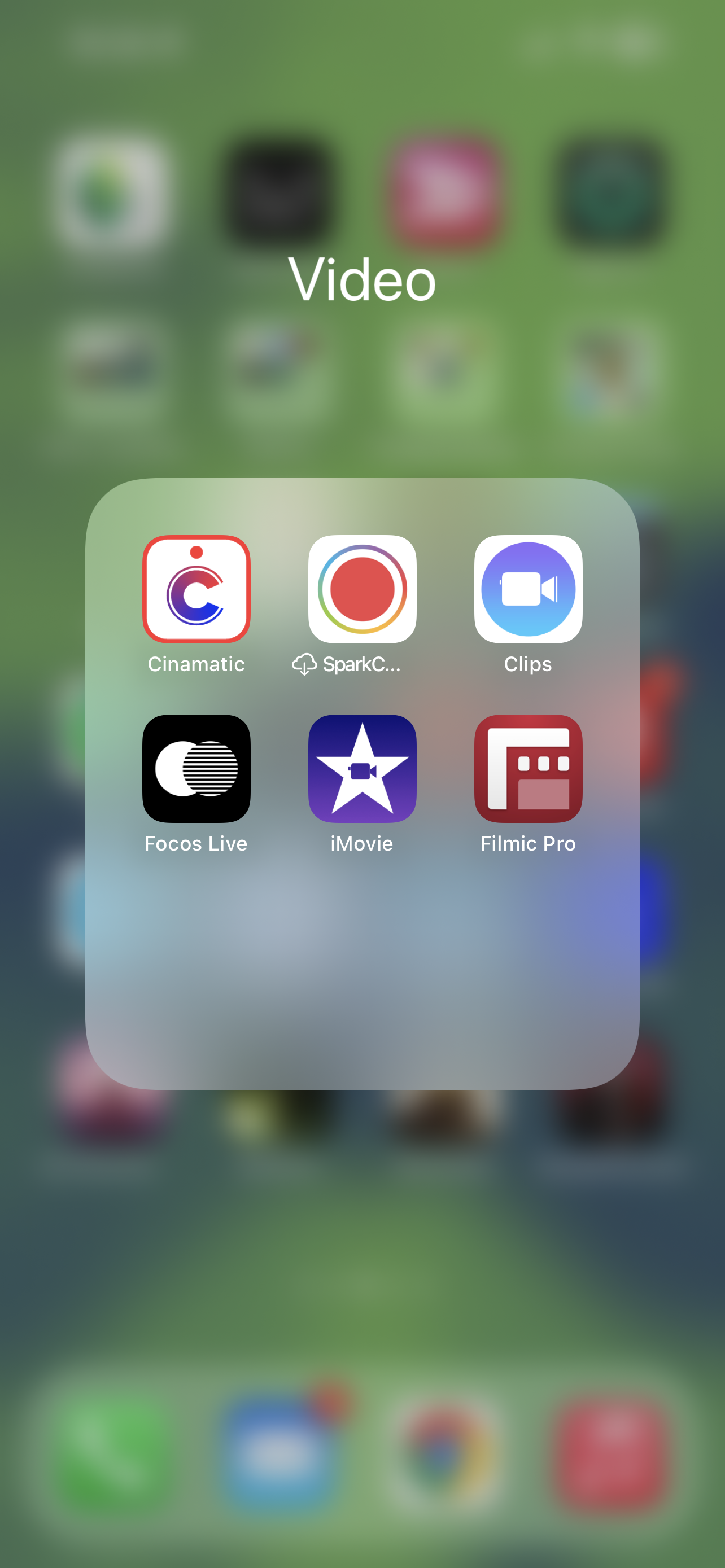


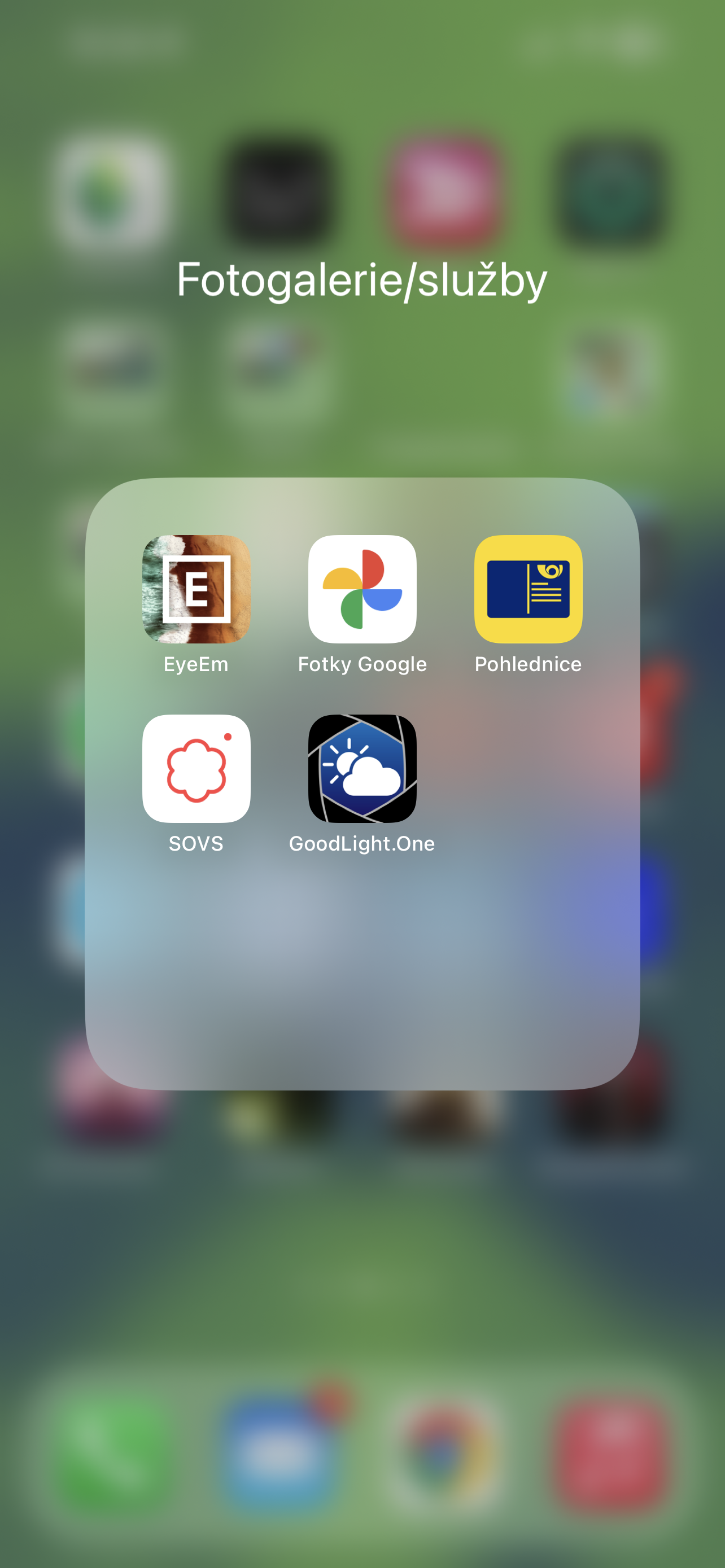


















Wala akoy mga reserbasyon sa kalidad sa litrato, apan adunay posibilidad nga "magdula" sa mga setting sa wala pa pagkuha sa litrato. Dinhi diin magamit ang alternatibo. Pananglitan gibayran: ProCamera. Dili tanan ang mosulay, ug ang usa ka lumad nga aplikasyon siguradong igo na didto.